Caustics in vray
Egy ingyenes percet adtak ki, és javaslom, hogy vegye fel a Caustic hatásokat a VRay Render-ben. Ebben a leckében ismerkedjen meg a Vray által előállított törésgáz-kaustikával.
A vírus okozta kausztikus hatások jellemzői
Mint már tudják, a Vray lehetővé teszi a maró hatások megjelenítését vagy a rövidség kedvéért. Mint sok más vizualizátor, a Vray kiszámítja a kausztikát is, egy előre kiszámított foton térkép adataival. Annak érdekében, hogy látható legyen a maró hatású, a jelenetben mindkét tárgynak - kaustikus generátoroknak és objektumoknak, amelyek észlelik ezeket a hatásokat. Ez a Vray jelenetről kapott információ az Objektum beállítások és a Fénybeállítások beállítások olvasásakor a Rendszerparaméterek csoport Rendszer részében olvasható. A System szakasz paraméterei, különösen, szabályozzák a foton térkép létrehozását. A második lehetőség az, hogy fényes fényforrásra van szükség a maró hatás eléréséhez, nem meglepődsz, de mit mondasz, amikor megtudod, hogy 10 000 és 300 000 közötti fényerőforrások szorzóként kell dolgozni.

Az üveg szimulálása érdekében létrehoztam az anyagokat úgy, hogy a Specular szintet 110-re állítottam. Fényesség 100. Mint sok más vizualizátor, a Vray egyaránt tükrözi / torzítja az anyagot, és tükrözi / torzítja a térképet. Ebben az esetben nem számít, hogy mit kell használni - az anyagot vagy a kártyát. A térképet használtam, hozzárendelve egy 100% -os refrakciót és beállítottam a következő paraméterértékeket. alább.
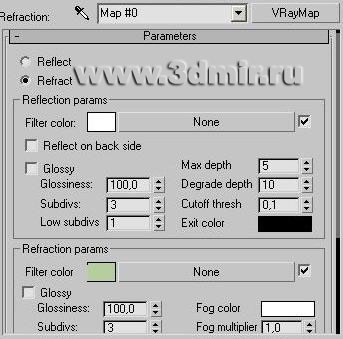
Amint azt feltételezed, a színszűrő színe határozza meg az üvegünk színét (a lumenen), ezért nem szükséges a Standard, diffúz, Specular színek beállítása a standard anyag főbb paramétereiben.
Készítsen több ilyen raytrace anyagot, beállítva az egyes szűrők színeit, és gyönyörű eredményt szeretne kapni? Hozzárendelje az anyagokat a tárgyakhoz.
A "maró" jelenetek másik fontos jellemzője, hogy minden objektumnak pontosan egymás mellett kell lennie a folytonosság pontjaiban. Ezért amikor tárgyakat helyez el a jelenetbe, használjon kötést, ellenkező esetben nem kapja meg a helyes képet a maró hatású!
A maró hatás elérése során kövesse a lépések sorrendjét: Jelenet, párosodó felületek ellenőrzése, fény beállítása, a maró hatásának beállítása, az árnyékok beállítása, simítás.
És így van egy jelenetünk, míg fényforrások nélkül teszünk.
Adjon hozzá fényforrást a jelenethez. A fényforrásom végső beállításait az alábbiakban a képernyőképek tartalmazzák.
HSV 0: 0: 255; Árnyék. A bomlás nincs
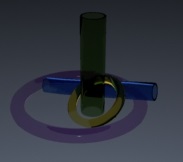
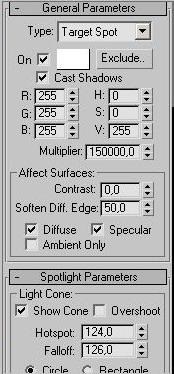
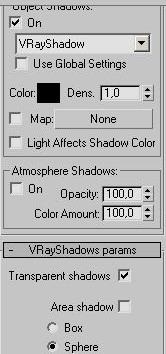
Ismét emlékszem - a képernyőn megjelenített végső paraméterek értékei! Kezdjük a kezdetektől, és fokozatosan el fogjuk érni ezeket a paramétereket.
Valamennyi kísérletet PIII-733, 256RAM, Y2K, 3DS MAX R4.0, VRay 1,07
Lássuk a jelenetet, a paramétereket a táblázatban tesszük.
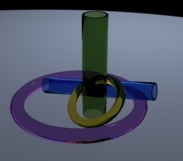
Kapcsoljuk be a maró hatását. Ehhez válassza a lehetőséget, majd nyomja meg a Ctr + R (vagy a Render gomb) gombot, görgessen lefelé a Rendszer csoporthoz. Bontsa ki a listát:
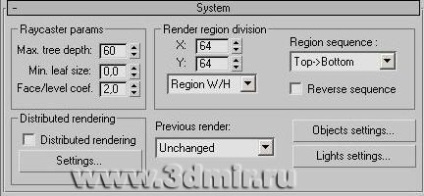
Kattintson a "Fénybeállítások ..." gombra. megnyílik egy ablak:
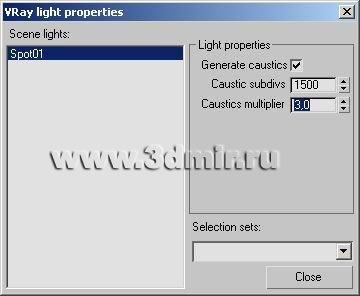
jelölje be a Caustics létrehozása (most a Spot01 fényforrás caustikus fotonokat hoz létre). Kattintson a Bezárás gombra.
A kausztikus szorzót most 1.0-nak kell lennie!
Említjük továbbá a vizualizátorra, hogy meg kell vizs- gálni a kausztikus (és így csak a foton térképet számoljuk). Ehhez a főablakban megnyílik a Ctr + R billentyű megnyomásával. keresse meg a Caustics szekciót A lista kibontása:
Jelölje be az On - now jelölőnégyzetet a maró hatására. Ne feledje, ha nem módosítja a fényforrás helyét a munkafolyamatban, akkor jelölje be a Nem törölje a térképet a renderelés végén. Kezdetben nem lesz vonal a foton térképével és méretével kapcsolatos információkkal.
Ellenőrizze az Adaptív felosztás opciót is. a paraméterek értékeinek megváltoztatása nélkül!
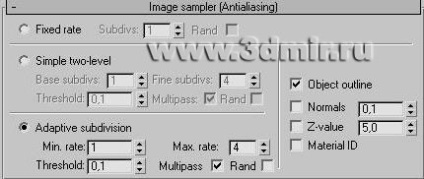
Ez az opció engedélyezése szükséges az automatikus adaptív simításhoz. Ha engedélyezi ezt az opciót, akkor kissé csökkentheti a renderelés idejét a Fix ráta opcióhoz képest.
Caustics beállítás
Folytassuk a renderelést. A megváltoztatandó paramétereket lecsökkentem az asztalokra.
Egy kicsit a variancia-szabályozás paramétereiről Vray-ben.
A VRay-ban a caustikát szabályozó paraméterek helyi és globális szinten vannak felosztva. A helyi paraméterek csak a kiválasztott objektumot érintik, és lehetővé teszik például annak meghatározását, hogy ez az objektum részt vesz-e a GI vagy Caustics fotonok előállításában és / vagy továbbításában.
Globális hatások azonnal a jelenet minden tárgyára, például - a kaustikum generálásával vagy kikapcsolásával.
Kapcsolja be a caustics generációját,
Szorzó - a multiplikátor, amely szabályozza a hatás erősségét. Ennek a tényezőnek az értéke befolyásolja a jelenet minden olyan fényforrását, amelyeknél a helyi beállításokban a caustics generációt írják elő. Más szóval, ez a szorzó globális paraméter. Ennek a tényezőnek a hatása kumulatív, ami azt jelenti, hogy a helyi effektus-szorzó beállítása néhány fényforrás esetében a globális szorzó beállítása nem felülírja a helyi paramétereket, de megszorozzák azokat! Ez egy nagyon fontos és figyelemre méltó tulajdonság.
Search dist - megjeleníti a megjelenítőhöz a következő hatásérték számítási pontjának keresési távolságát. Keresés a dist - körben.
Max fotonok - az adott pont megvilágításában részt vevő fotonok maximális értéke. Például 300 foton vesz részt a felület egy adott pontjának megvilágításában, de a Max fotonok 60, ami azt jelenti, hogy csak az első 60 foton vesz részt ezen pont megvilágításának további számításában. Ahogy megérted, minél több fotont veszünk figyelembe, annál pontosabban reprodukálhatjuk a hatást, de annál hosszabb ideig számítjuk ki a jelenetet. Azt is szeretném megjegyezni, hogy a paraméter növekedése messze nem mindig indokolt - mindez a helyszín geometriájától és a fényforrások helyétől függ.
Caustic subdivs a System parameters groupben. Ez a paraméter szabályozza a caustics kiszámításához használt fotonok kiválasztását. A nagyobb érték enyhébb hatáshoz vezet, de a számításhoz jóval tovább tart. Nagyon fontos helyi paraméter!
A paraméterek megváltoztatásának hatása a vizualizációra
Lássuk, hogyan befolyásolja a paraméterek változása a vizualizáció, és ugyanakkor megpróbálja javítani a képünket (lásd a 9. ábrát)
Itt, a foton minta méretének 1500-300-ról való csökkentésével (az Omni01 helyi beállításai).
